THỦ THUẬT
Cách đăng xuất Facebook trên máy tính các thiết bị từ xa
Cách đăng xuất Facebook trên máy tính các thiết bị từ xa
Bạn muốn đăng xuất tài khoản Facebook khỏi các thiết bị khác nhưng vẫn chưa biết làm như nào thì đừng lo lắng, cùng Thiên Sơn Computer tìm hiểu Cách đăng xuất Facebook trên máy tính các thiết bị từ xa cực nhanh chóng nhé.
Hướng dẫn cách đăng xuất Facebook trên máy tính đơn giản
Đăng xuất trên máy tính đơn giản cùng với các thao tác như sau: Nhấn chuột vô avatar ở góc phải màn hình máy tính > Chọn đăng xuất.
Chỉ cần thực hiện như này ngay lập tức tài khoản Facebook của bạn sẽ đăng xuất ngay.
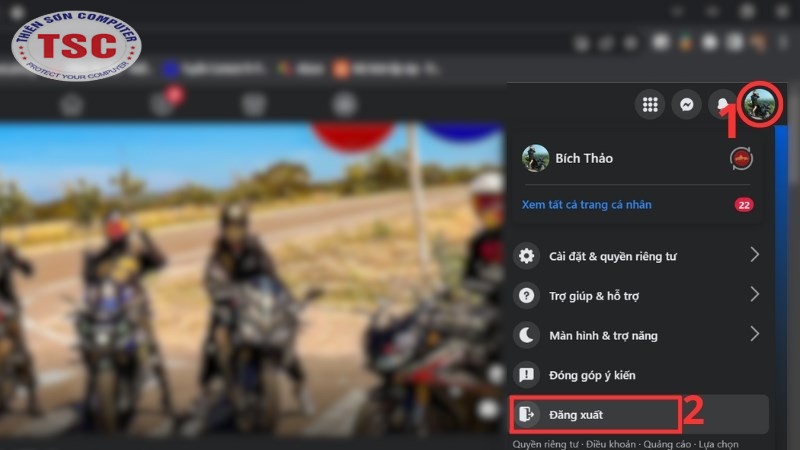
Hướng dẫn cách đăng xuất Facebook trên thiết bị khác
Cách đăng xuất Facebook trên thiết bị khác bằng điện thoại di động
Để đăng xuất Facebook từ xa bằng điện thoại, bạn hãy thao tác như dưới đây:
Hướng dẫn nhanh:
Truy cập vô Cài đặt & quyền riêng tư > Cài đặt > chọn Mật khẩu và bảo mật > Chọn thiết bị muốn đăng xuất rồi chọn Đăng xuất.
Hướng dẫn chi tiết
B1: Mở ứng dụng Facebook chọn vô biểu tượng 3 dấu gạch ngang ở bên phải màn hình > Cuộn xuống dưới chọn mục Cài đặt & quyền riêng tư > Chọn Cài đặt.
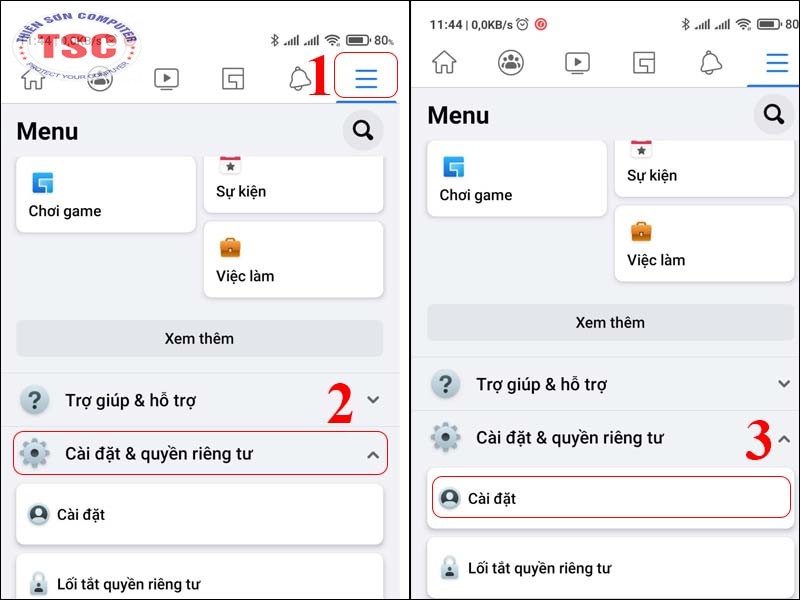
B2: Chọn Mật khẩu và bảo mật > Tại Nơi bạn đã đăng nhập sẽ có đủ các nơi bạn đã truy cập.
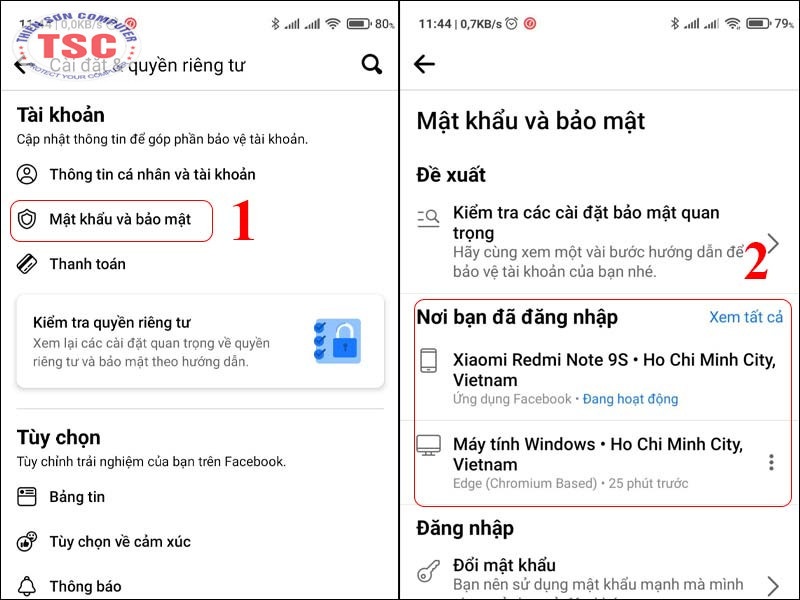
B3: Chọn dấu 3 chấm tại thiết bị bạn muốn đăng xuất > Chọn Đăng xuất > Sau khi xác nhận Facebook sẽ lập tức đăng xuất khỏi thiết bị đó.
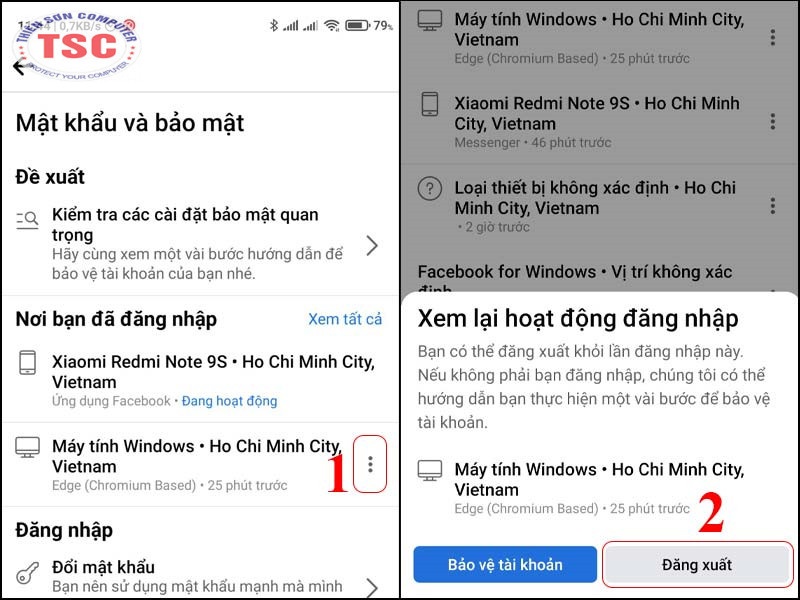
Nếu bạn muốn đăng xuất khỏi tất cả các thiết bị thì hãy chọn Xem tất cả > Chọn Đăng xuất khỏi tất cả.
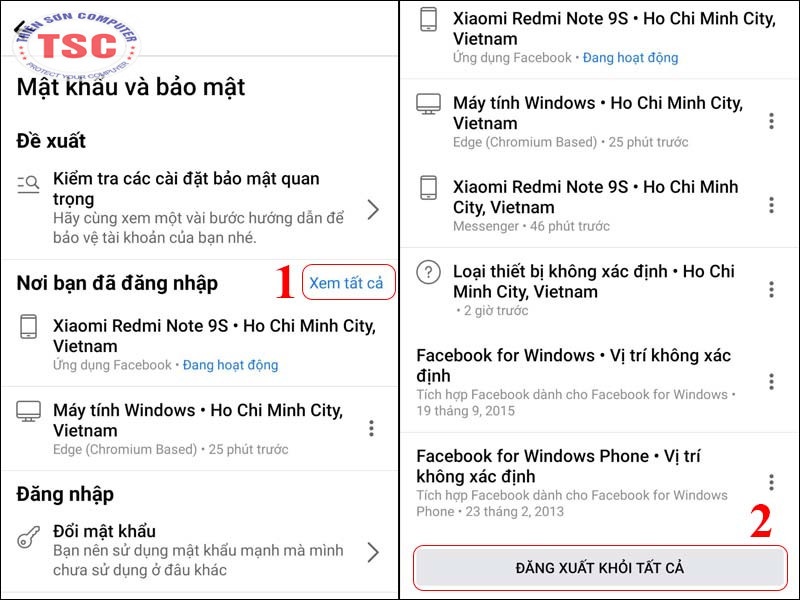
***: Tùy chọn này sẽ đăng xuất khỏi tài khoản Facebook và cả Messenger ra khỏi tất cả các thiết bị, ngoại trừ tài khoản Facebook trên thiết bị bạn đang dùng để có thể thực hiện đăng xuất từ xa
Hướng dẫn đăng xuất Facebook khỏi các thiết bị khác bằng máy tính
Để đăng xuất Facebook từ xa bằng máy tính bạn có thể thực hiện như dưới đây:
Hướng dẫn nhanh:
Truy cập vô Cài đặt & quyền riêng tư > Vào Cài đặt > Chọn Mật khẩu và bảo mật > Chọn thiết bị muốn đăng xuất rồi chọn Đăng xuất.
Hướng dẫn chi tiết
B1: Truy cập vô Facebook > Chọn biểu tượng tam giác hướng xuống > Chọn vào mục Cài đặt & quyền riêng tư.
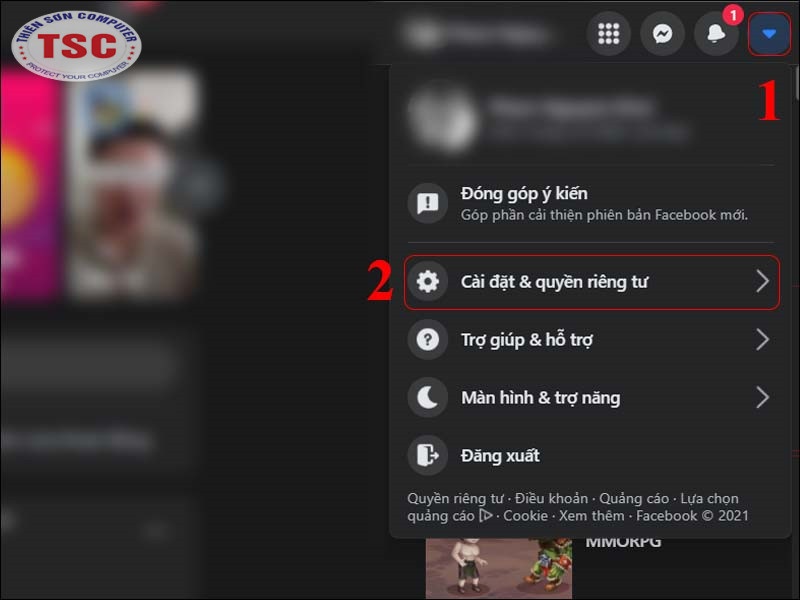
B2: Sau đó chọn Cài đặt > Chọn Bảo mật và đăng nhập
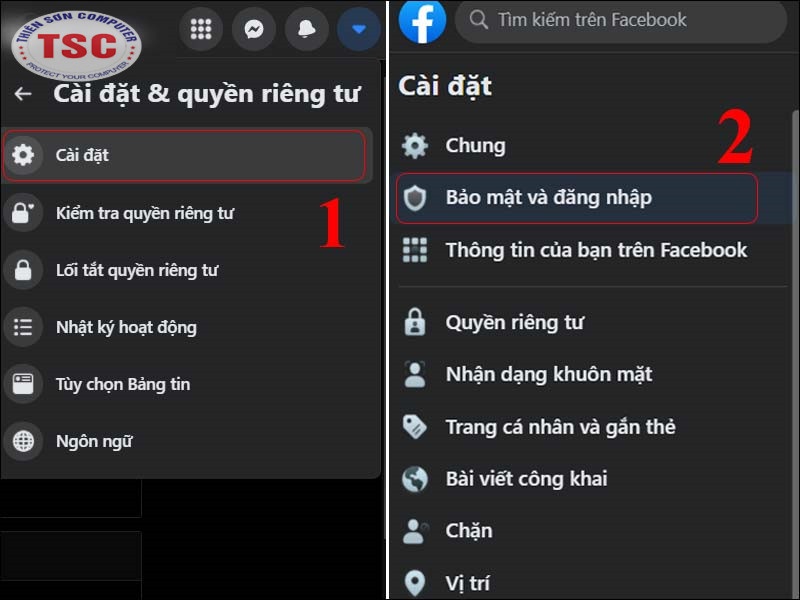
B3: Ở đây Nơi bạn đã đăng nhập, bạn chọn Xem thêm, tại đây sẽ xuất hiện danh sách tất cả các thiết bị đã đăng nhập.
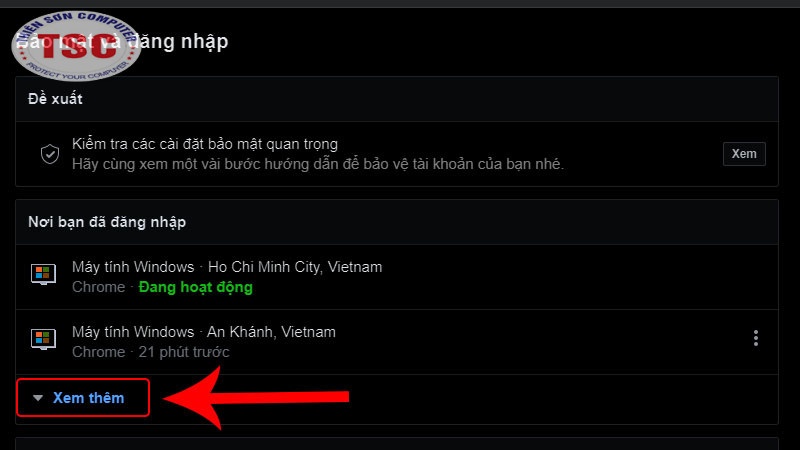
Nếu muốn đăng xuất Facebook khỏi thiết bị cụ thể thì bạn chọn vô dấu 3 chấm tại thiết bị muốn đăng xuất rồi chọn Đăng xuất, ngay lập tức Facebook sẽ đăng xuất tài khoản của bạn ra khỏi thiết bị đó.
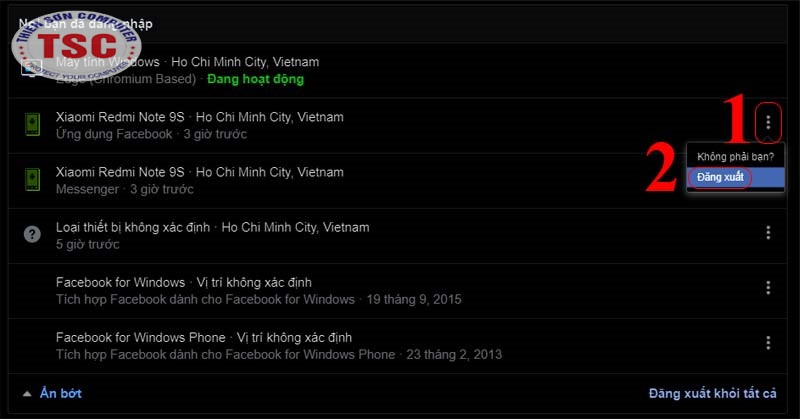
Nếu bạn muốn đăng xuất khỏi tất cả các thiết bị thì bạn hãy cuộn xuống rồi chọn Đăng xuất khỏi tất cả > tiếp tục chọn Đăng xuất để xác nhận.
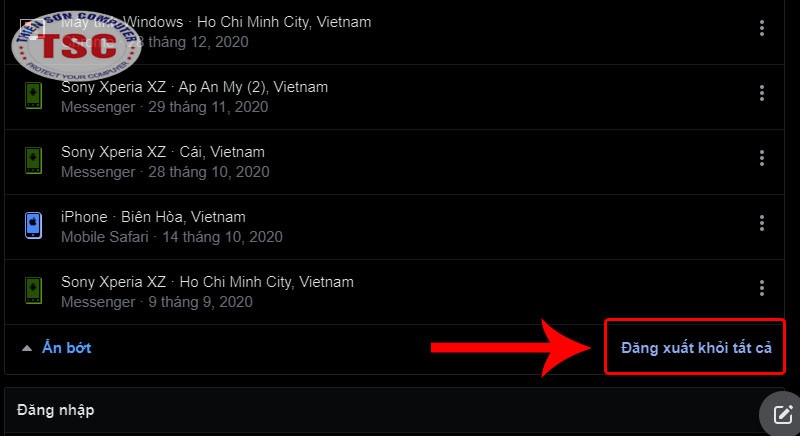
ĐỌC THÊM: Hướng dẫn cách tạo Fanpage trên Facebook để kinh doanh online

